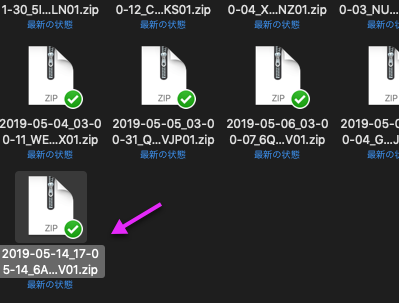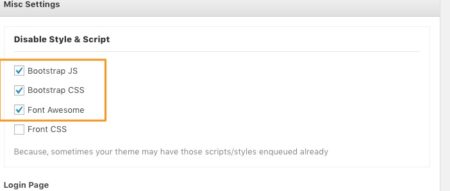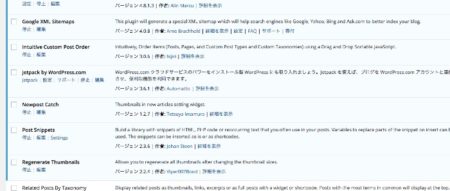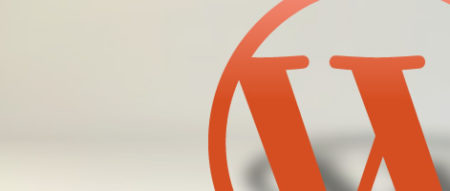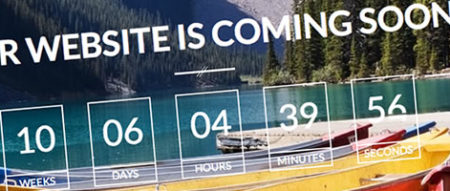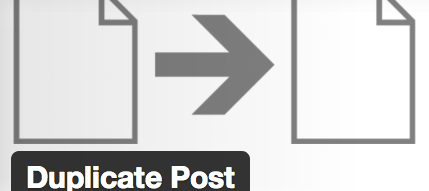先日より、下記のようなタイトルで、ワードプレスのバックアッププラグイン「BackWPup」のバックアップが失敗したとメールが届くようになりました。
[エラー] BackWPup ログ 11-5月-2019 03:00: database
同時期にWordPress5.2にアップデート、PHPバージョンも7.2xにアップデートしていたので、「まあ、どちらかが原因で、その内プラグインも対処するだろう」と特に対策もしていなかったのですが、数日経ってもエラーメールが届くので、なんとかすることにしました。
とりあえず解決方法は記事下部の「解決方法の解説」に掲載しています。Dropboxとの連携をやり直せば直ります。
解決方法の確認
メール内容を確認
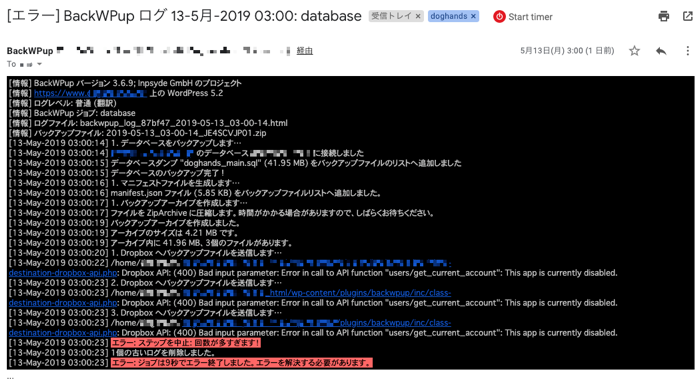
エラー: ステップを中止: 回数が多すぎます!
エラー: ジョブは9秒でエラー終了しました。エラーを解決する必要があります。
のメッセージが表示されています。なんとなくDropboxとの連携がうまく行えていない雰囲気です。
BackWPupのログを確認。
WordPress管理画面、「BackWPup」→「ログ」を確認します。
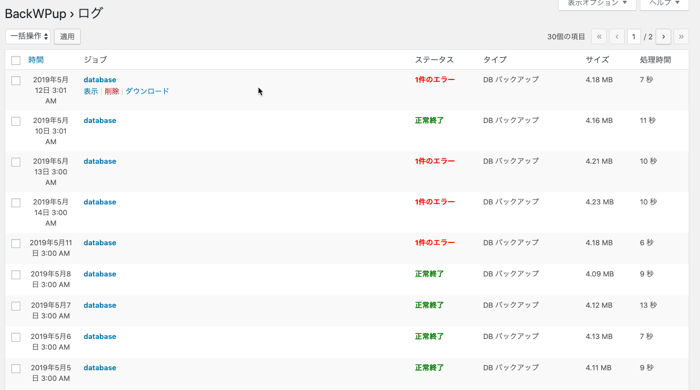
「たまにきちんとできているときもあるんかーい!」
全てエラーなら分かりやすいのですが、バックアップが出来ている時もある、というのがまた面倒そうな予感がします。
出来ているときと出来ていない時の違いを確認。
バックアップが正常に完了している時のログ。
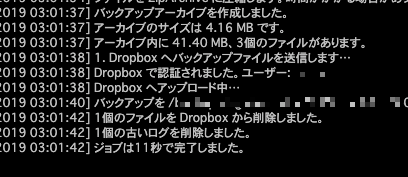
バックアップが出来ていない時のログ。

正常時にあった、「Dropbox で認証されました。」のメッセージがありません。
ドロップボックスの認証が原因っぽいです。
該当部分のエラーメッセージを確認します。

Dropbox API: (400) Bad input parameter: Error in call to API function "users/get_current_account": This app is currently disabled.
です。というか、メールの文中にあった内容ですね。
上記のエラーメッセージでグーグルで検索してみます。
そのものズバリのスレッドがワードプレス公式サイトにありました。
Dropbox API: (400) Bad input parameter | WordPress.org
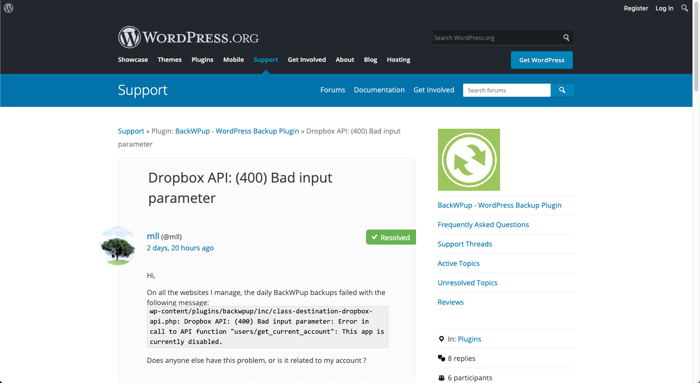
製作者より修正方法へのリンクが記載されていたので、移動します。
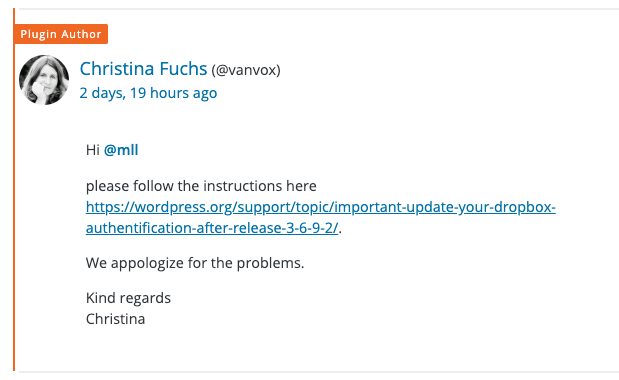
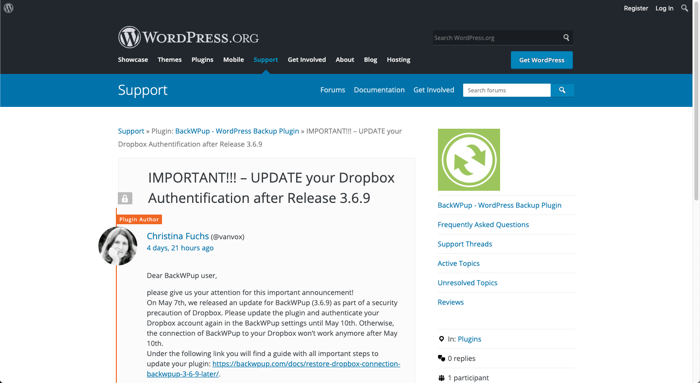
この重要なお知らせです。
5月7日に、Dropboxのセキュリティ対策の一環としてBackWPup(3.6.9)のアップデートをリリースしました。
5月10日までに、BackWPup設定でプラグインを更新してDropboxアカウントを再度認証してください。
そうでなければ、BackWPupをDropboxに接続しても、5月10日以降は機能しなくなります。
「IMPORTANT!!! – UPDATE your Dropbox Authentification after Release 3.6.9」を意訳
セキュリティ上の理由から、ドロップボックスへの接続方法が変更になったことが原因との事です。
更新方法のページに移動します。
How to restore the Dropbox connection in BackWPup 3.6.9 or later – BackWPup Docs
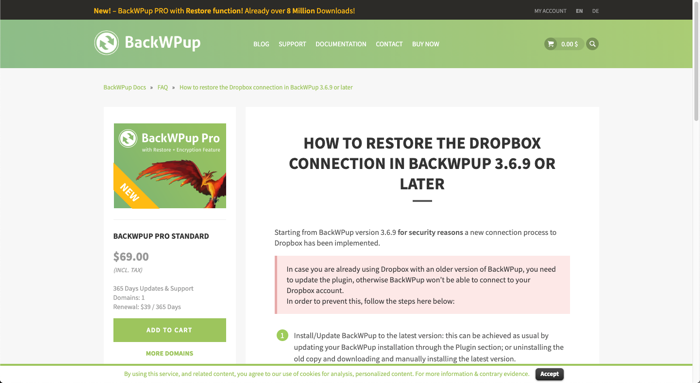
簡単な3ステップで修正できそうです。以下に解説します。
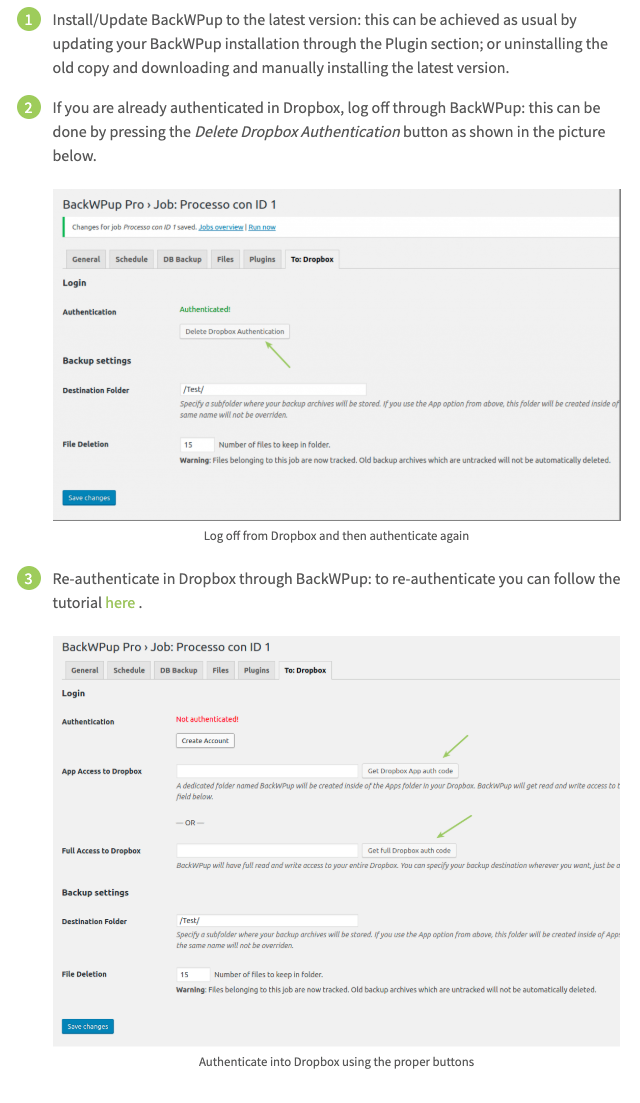
解決方法の解説
対象はBackWPup → ジョブ → 一般 →ジョブの宛先の「バックアップファイルの保存方法」を「Dropbox にバックアップ」にしている人です。
1.BackWPupを最新バージョンへアップデート
2.ドロップボックスとの接続を解除
3.改めてドロップボックスと接続
で完了です。
1.BackWPupを最新バージョンへアップデート
現在の最新バージョン、3.69以降になっていることを確認しましょう。

2.ドロップボックスとの接続を解除
BackWPup→「ジョブ」から該当のジョブを選択します。
「Dropboxの認証を削除」ボタンをクリックして、接続を解除します。
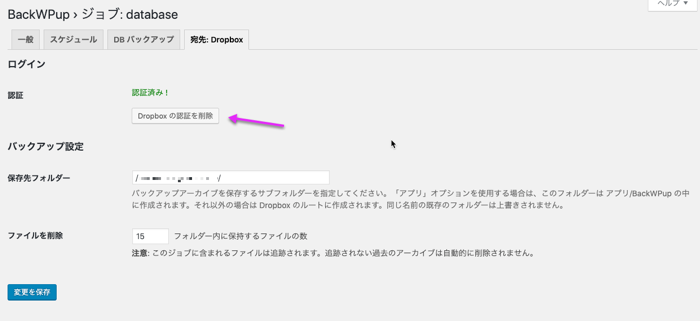
3.改めてドロップボックスと接続
2種類の方法があります。
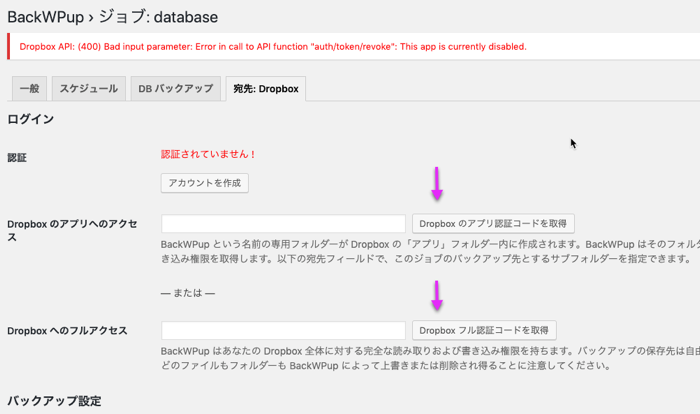
Dropboxのアプリへのアクセス
Dropboxの「アプリ」フォルダ内に、「BackWPup」が作られ、その中にバックアップファイルが保存されます。
「バックアップ設定」の「保存先フォルダー」にフォルダ名を入力した場合は、上記の「BackWPup」内にその名前のフォルダが作成され、そこにバックアップファイルが保存されます。
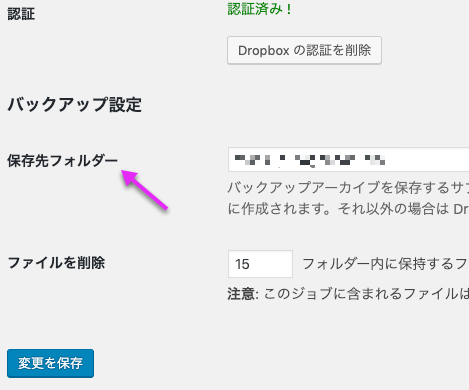
「Dropboxのアプリへのアクセス」を利用する場合は「Dropboxのアプリ認証コードを取得」をクリックして進めます。
Dropboxへのフルアクセス
Dropboxのルートフォルダに、「バックアップ設定」の「保存先フォルダー」に入力したフォルダが作られ、そこにバックアップファイルが保存されます。
「Dropboxへのフルアクセス」を利用する場合は「Dropboxのアプリ認証コードを取得」をクリックして進めます。
どちらを選んでも、このような感じでDropboxとの連携の確認画面が表示されるので、そのまま進めて認証コードを取得、上記のフォームにペーストし、保存して完了です。
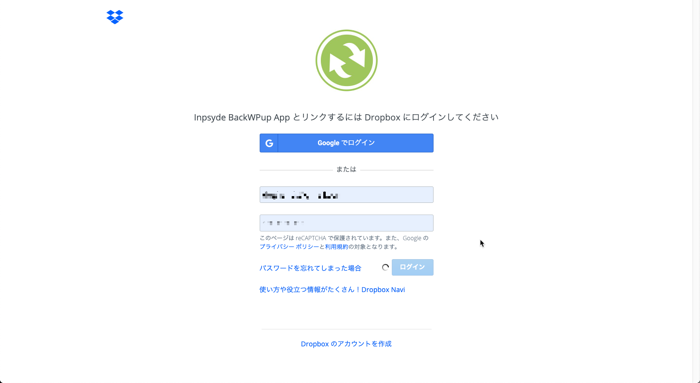
バックアップを確認
正常にバックアップが取得できました!